MacOS Catalina представила несколько новых функций, таких как «Время экрана» и «Одобрить» с Apple Watch. Несмотря на то, что выделенные дополнения получили много внимания, изящные маленькие функции, такие как возможность изменить язык определенного приложения Mac, не привлекли к себе большого внимания — как и его аналог в iOS 13.
Поскольку мне нравится локализовывать некоторые из моих любимых приложений, я нашел эту функцию действительно полезной. Вероятно, лучшая часть в этом — настройка, которая позволяет намного легче контролировать языки ваших любимых приложений. Если вы считаете, что стоит попробовать, вот краткое описание настроек языка для конкретных приложений в MacOS Catalina.
Как изменить язык приложения на Mac
Отныне вам больше не нужно заставлять каждое приложение Mac использовать язык по умолчанию. Таким образом, вы можете настроить iMessage на использование французского языка, при этом сохраняя английский язык в качестве предпочтительного языка в Mail. Помните, что не все приложения MacOS поддерживают многие языки.
Настройка MacBook для новичков: 20+ полезных фишек macOS
1. Прежде всего, нажмите на яблоко в левом верхнем углу экрана и выберите Системные настройки,
Программы для Windows, мобильные приложения, игры — ВСЁ БЕСПЛАТНО, в нашем закрытом телеграмм канале — Подписывайтесь:)
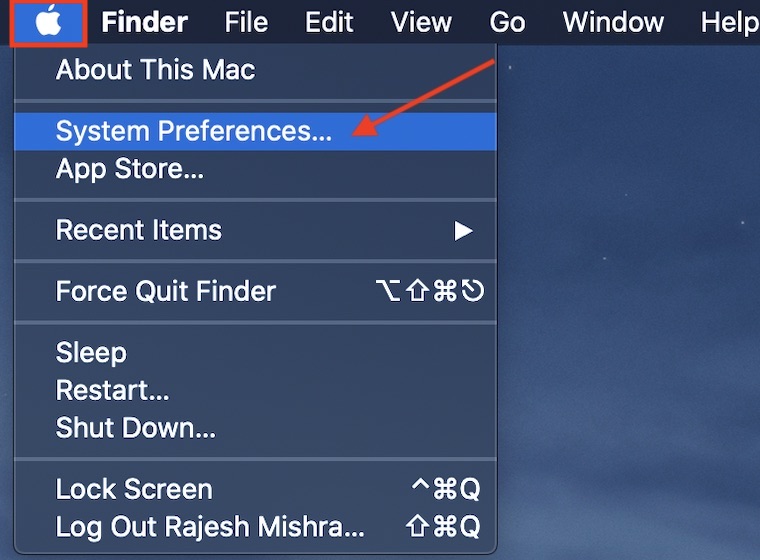
2. Теперь нажмите на Язык и регион.
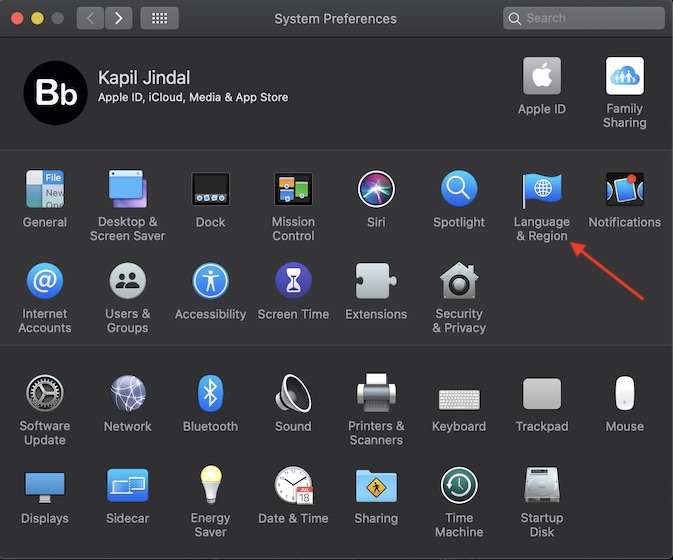
3. Затем нажмите на Программы.
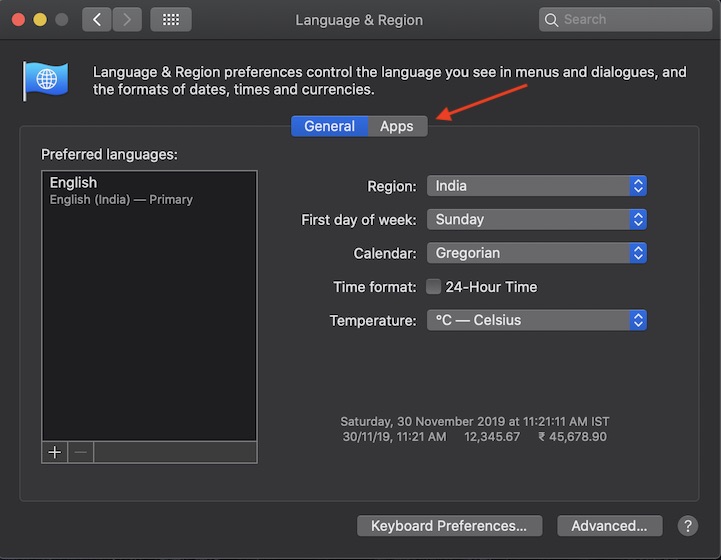
4. Далее нажмите на «+» кнопка.
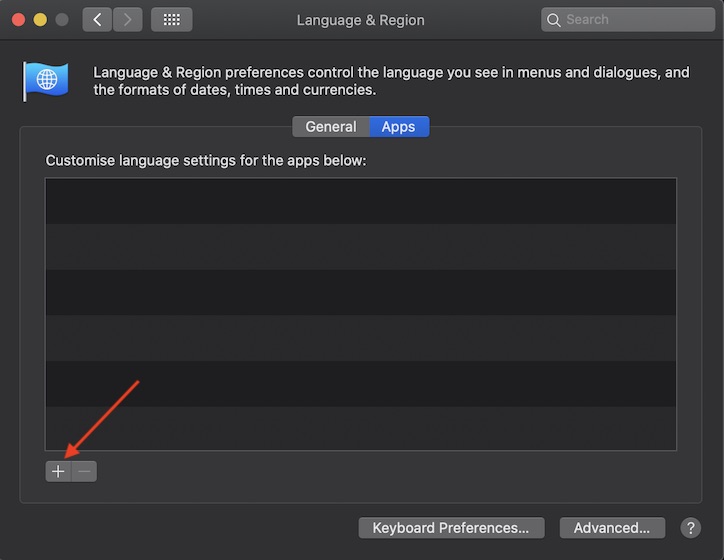
5. Далее, нажмите на выпадающее меню рядом с опцией приложения.
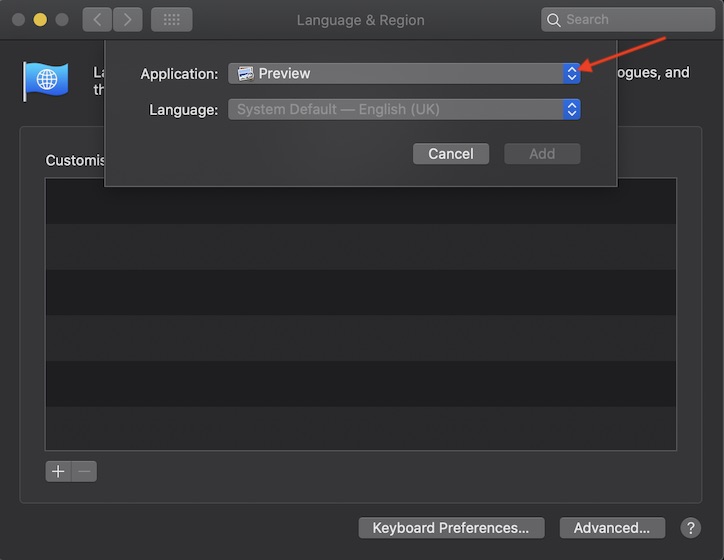
6. Теперь выберите приложение, для которого язык вы хотите изменить. Я собираюсь изменить язык для приложение книг.
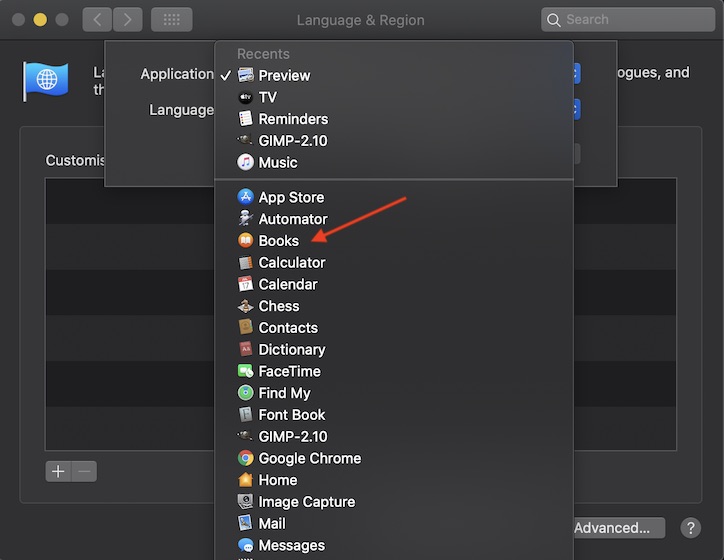
7. Нажмите на меню рядом с Язык.
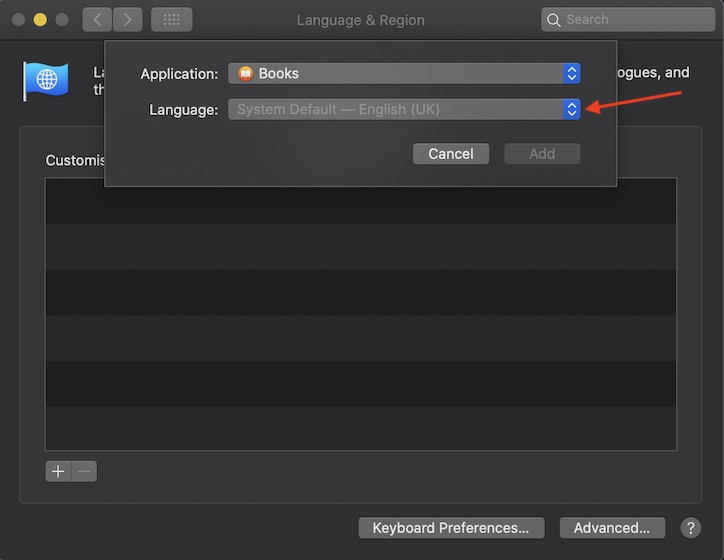
8. Выберите желаемый язык из доступных вариантов.

9. Наконец, нажмите на Добавить.
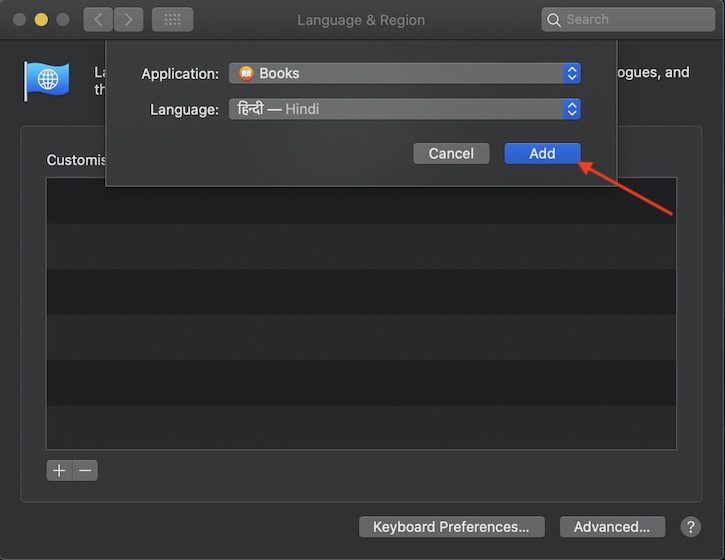
Я научу тебя пользоваться macOS за 25 минут! Мастер-класс по переходу с Windows ПК на Mac!
Вы успешно изменили язык своего любимого приложения Mac. Теперь идите и откройте приложение. Оно будет локализовано.
Настройка языковых настроек для приложений Mac
В зависимости от ваших потребностей вы можете легко настроить языковые параметры ваших любимых приложений MacOS в списке.
1.Системные настройки > Язык и регион > Программы.
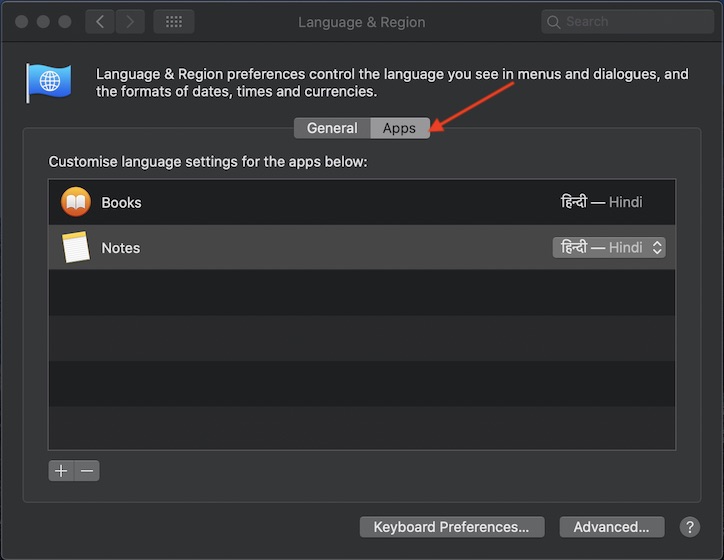
2. Теперь выберите соответствующее приложение а затем нажмите выпадающие меню.
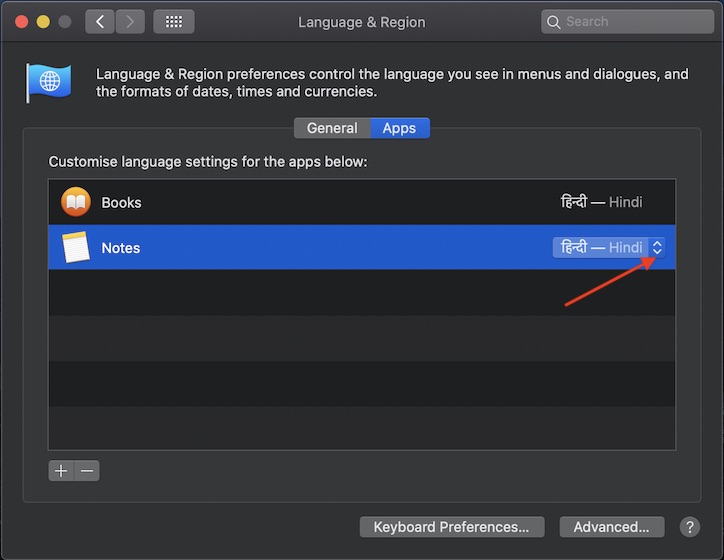
3. Затем выберите предпочтительный язык.
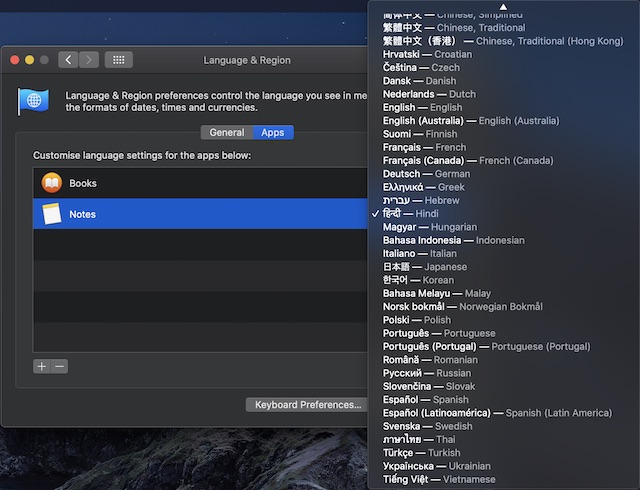
Удалить приложения из списка
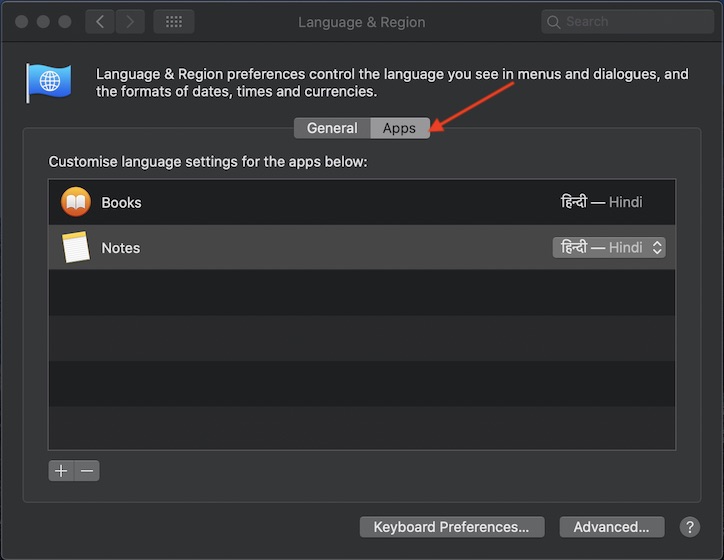
2. Теперь выберите приложение который вы хотите удалить, а затем нажмите на кнопку Удалить (-).
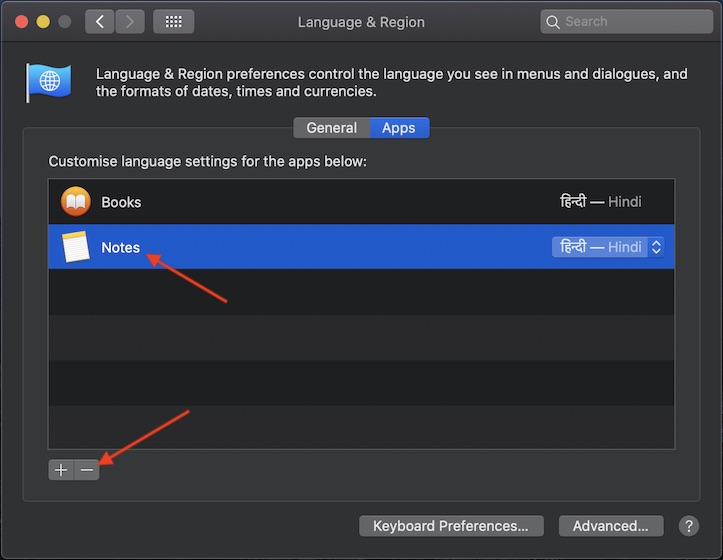
Заметка: Теперь может появиться всплывающее окно со словами: «Настройка языка для приложения изменилась. Вы хотите перезапустить приложение сейчас? » Нажмите на Перезапустить сейчас чтобы приложение использовало новый язык.
Отныне это приложение будет использовать язык по умолчанию вашего Mac.
Итак, вот как вы можете изменить язык для каждого приложения на вашем устройстве MacOS. Поскольку все работает надежно, я уверен, что вам понравится его использовать.
Источник: okdk.ru
Изменение настроек в App Store на Mac

В разделе настроек App Store можно настроить обновление приложений через App Store и воспроизведение звука в видео при предварительном просмотре. Узнайте, как обновлять приложения.

Для изменения перечисленных ниже настроек в приложении App Store на Mac выберите «App Store» > «Настройки».
Автоматическая проверка и загрузка обновлений приложений.
Автоматически загружать приложения, купленные на других устройствах
Ваш компьютер может автоматически загружать приложения, купленные Вами в App Store на других компьютерах Mac и устройствах (только для поддерживаемых приложений для iOS, iPadOS и tvOS).
Для этого нужно войти в App Store, используя тот же Apple ID, который использовался при покупке данных приложений.
Автоматически загружать встроенный контент
Дополнительный контент, необходимый для использования всех функций установленного приложения или игры, автоматически загружается в фоновом режиме, пока Вы выполняете другие задачи на Mac. После первоначальной установки приложение или игра автоматически загружает дополнительный контент.
Автоматическое воспроизведение видео без звука при предварительном просмотре приложений.
Оценки в приложениях и отзывы
Разрешить приложениям запрашивать у Вас отзывы.
Источник: support.apple.com
Как сбросить любое приложение Mac к его настройкам по умолчанию

Вы возились с настройками приложения для Mac, и теперь это приложение не загружается. Есть ли какой-нибудь способ перезагрузить приложение, начать все заново и снова начать работать правильно?
Что же касается, то да. Ваш Mac, по большей части, хранит настройки для ваших приложений в папке Library, и их достаточно легко удалить. Приложение воссоздает их с нуля, сохраняя исходные настройки по умолчанию. Вот два способа очистить эти настройки.
Легкий путь: используйте AppCleaner
AppCleaner — это простое бесплатное приложение, которое позволяет пользователям полностью удалить любое приложение Mac, не оставляя файлов позади. Это полезно для этой цели, это также быстрый способ удалить все настройки, связанные с данным приложением, без удаления.
Сначала перейдите на веб-сайт AppCleaner и загрузите самую последнюю версию, совместимую с вашей версией macOS.

Программа поставляется в ZIP-файле, который можно распаковать, дважды щелкнув. Установите обычным способом для Mac, перетащив значок в папку «Приложения».
Закройте приложение, которое хотите сбросить (мы будем использовать Twitter в качестве примера), затем откройте AppCleaner. Нажмите кнопку в правом верхнем углу, чтобы увидеть список установленных приложений.

Найдите программу, для которой вы хотите удалить настройки, с помощью поиска или прокрутки. Нажмите ваше приложение, и вы увидите список файлов для удаления. Снимите флажок с самого приложения в этом списке — таким образом, AppCleaner оставит приложение на месте, но удалит все его настройки.

Если вы уверенный опытный пользователь, вы можете просмотреть список и убедиться, что все связано с вашим приложением. Если нет, не паникуйте: AppCleaner, как правило, довольно хорош в удалении только вещей, относящихся к конкретному приложению. Нажмите «Удалить», когда все будет готово, и все будет отправлено в корзину.
Запустите приложение, и вы увидите, что все настройки восстановлены по умолчанию. Это означает, что, если вы ранее вошли в учетную запись, вам нужно будет войти снова.

Надеюсь, что бы вы ни сломали вещи снова, но мы оба знаем, что это неправда. Опытные пользователи ломают вещи; это просто так, так что вы должны держать AppCleaner под рукой.
Ручной способ: поиск в папке библиотеки
Если вы не хотите устанавливать AppCleaner только для этой цели или если у AppCleaner возникают проблемы с поиском нужных файлов, вы также можете сделать это вручную.
Сначала закройте программу, которую вы хотите сбросить. Затем перейдите в папку «Библиотека» вашего Mac и найдите имя приложения. Не используйте пробелы, даже если в названии приложения есть пробел. Затем сузьте область поиска, нажав «Библиотека» на панели инструментов над результатами.

Вы увидите много результатов, большинство из которых не имеют значения. Чтобы сузить круг, я хотел бы ограничить результаты папками. Для этого нажмите значок «+» под полем поиска, затем установите для второй строки «Вид» — «Папка». Как это:

Теперь найдите папки, которые имеют отношение к вашему приложению. В нашем примере, в приложении Mac для Twitter соответствующие папки называются «com.twitter.twitter-mac», но это зависит от приложения, которое вы пытаетесь удалить.
Выяснить, какие папки для удаления может быть загадкой. Иногда правильные папки следуют шаблону: com, за которым следует название компании, которая делает приложение, а затем имя самого приложения. Но иногда папки будут иметь прямые имена, такие как «Firefox». Придерживайтесь своего мнения и старайтесь избегать удаления папок, которые ссылаются на другие приложения.
Например: в приведенном выше списке я не удалил папку «TweetDeck», потому что это совсем другое приложение. Вам придется использовать аналогичное суждение.
Если вы уверены, что нашли правильные папки, удалите их. Запустите приложение, и все снова будет установлено по умолчанию.

Теперь вы свободны ломать вещи снова с помощью чрезмерной настройки, сумасшедшего человека. Наслаждайтесь!
Источник: gadgetshelp.com